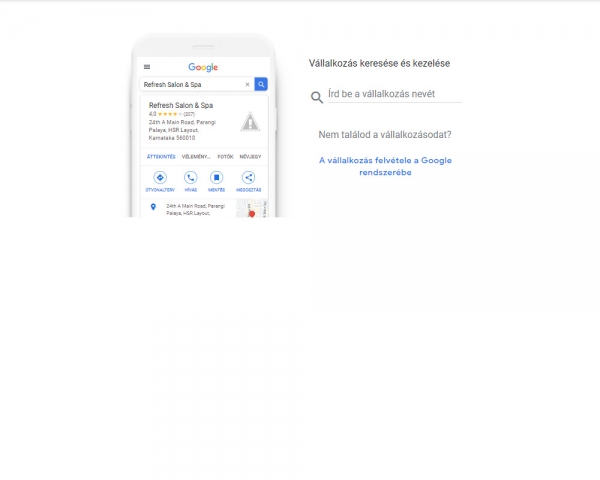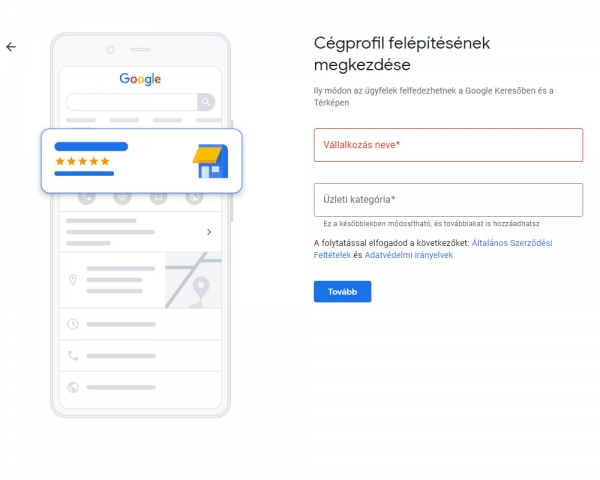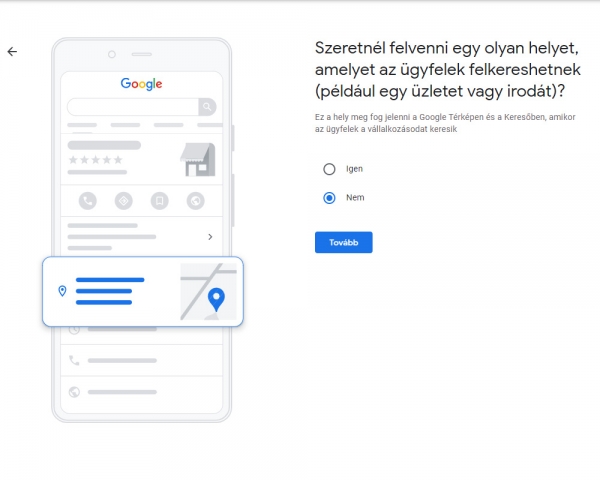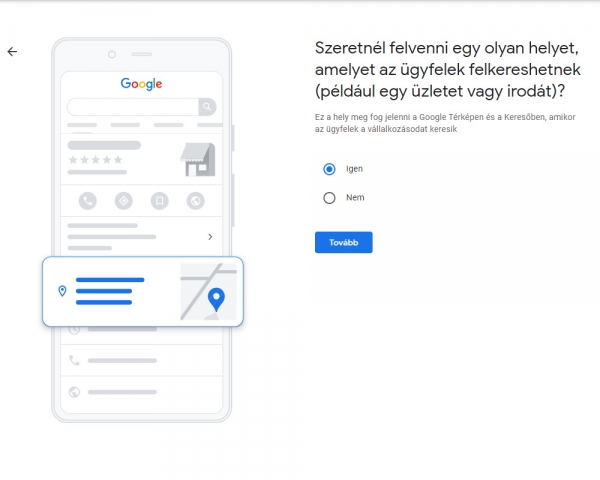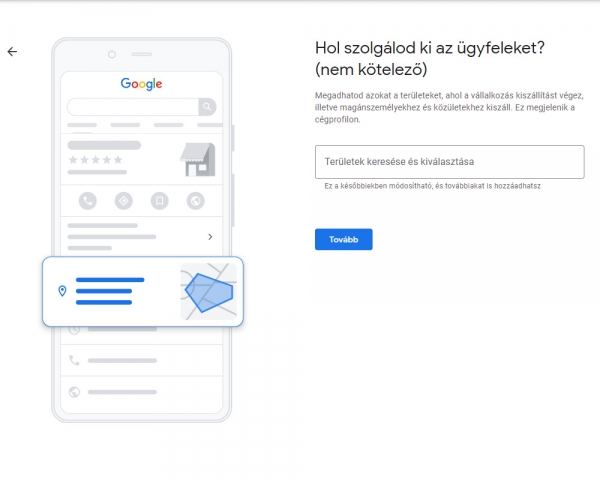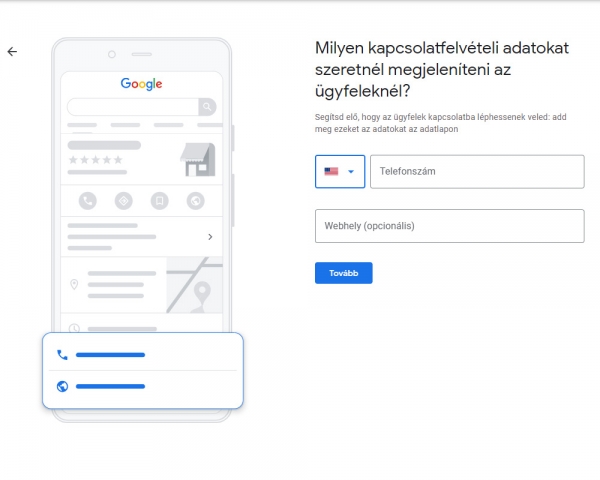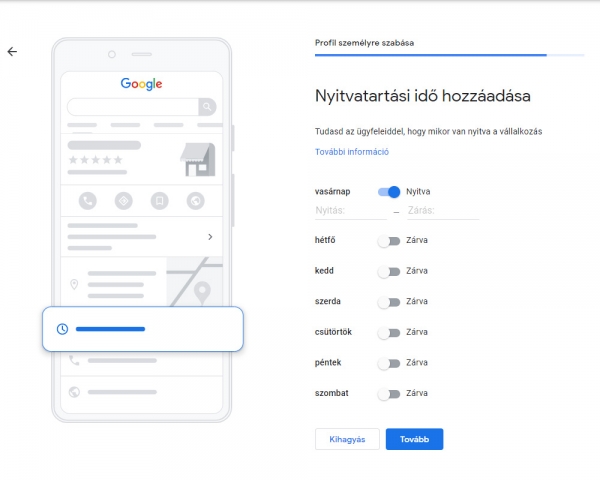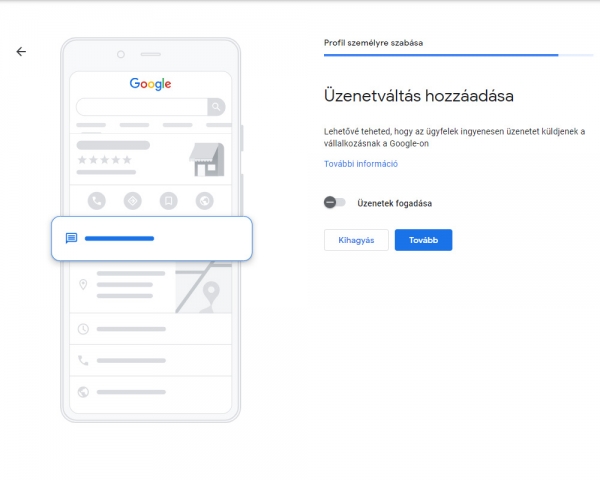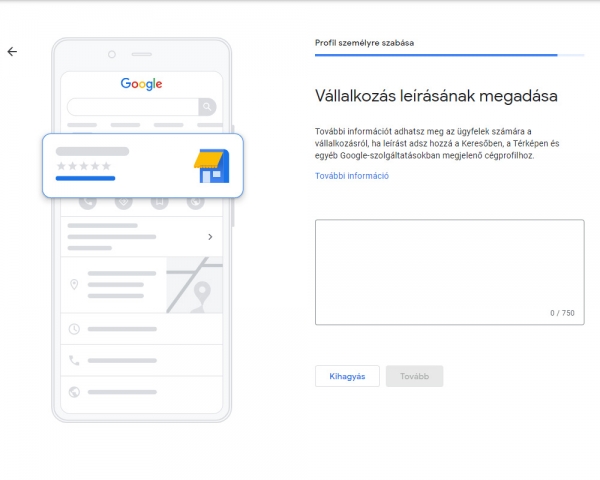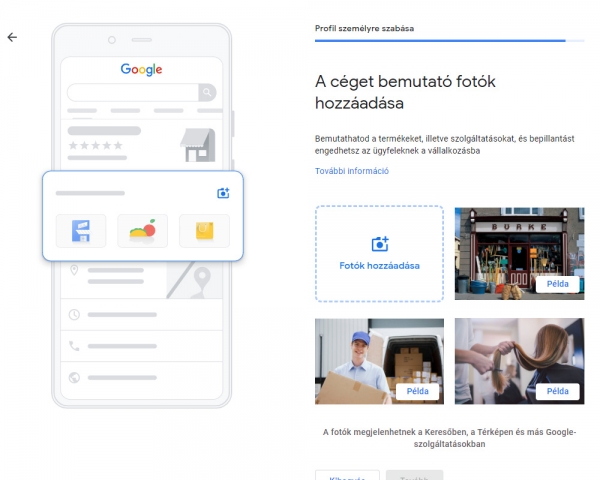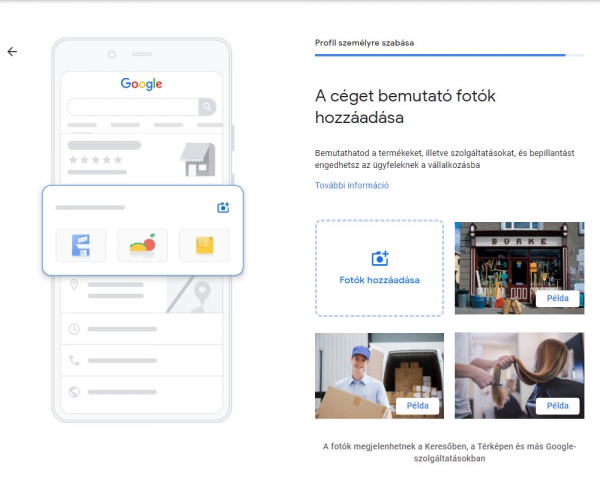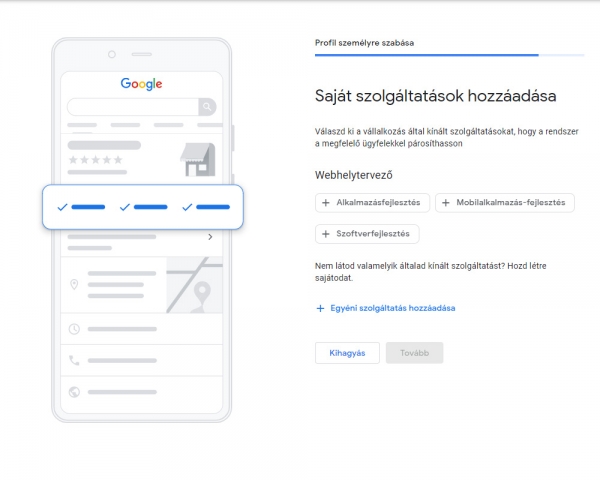A Google cégprofil (korábbi nevén Google Cégem) létrehozása és kezelése ingyenes és egyszerű. Nyisd meg a Google Vállalkozási oldalát, hozz létre Google vállalkozási adatlapot, és add hozzá céged címét, kapcsolatfelvételi adatait és üzleti fotóit. Ezután segíts a Google-nak helyesen kategorizálni vállalkozásod. Figyelj arra, hogy adataid aktuálisak legyenek, és rövid időn belül válaszolj az ügyfelek véleményére. Ezekkel növelheted vállalkozásod láthatóságát a helyi Google-felhasználók körében a helyi keresések során.

Hozz létre egy Google vállalkozásprofil-fiókot
Fiók létrehozásához nyisd meg a Google Cégprofil oldalát, és kattints a „Kezelés most” lehetőségre a jobb felső sarokban. A következő képernyőn meg kell adni a vállalkozás nevét.
Add meg vállalkozásod nevét a „Vállalkozás neve” alatt, ezután hozd létre adatlapodat a vállalkozásod számára. Ezután add hozzá a vállalkozás adatait, beleértve a vállalkozás kategóriáját és a szolgáltatási helyeket, és fejezd be a regisztrációt a vállalkozás elérhetőségi adatainak megadásával.
A rendszer azt is megkérdezi, hogy a vállalkozás helyén kívül szolgálsz-e ki ügyfeleket. Ez a címet körülvevő közvetlen területre vonatkozik. Ha csak helyben szolgálja ki az ügyfeleket, kattintson a „Nem” gombra. Ha azonban a tartózkodási helyén kívül is kiszolgálja az ügyfeleket, meg kell adnod, hogy az adott területen a vállalkozását kereső emberek is megtaláljanak. Ez akkor fontos, ha házhoz is mész. Ilyen vállalkozások pl. a vízvezeték szerelők, villanyszerelők, stb. Több települést is megadhatsz, fontos, hogy azokat add meg, ahol ténylegesen ki tudsz szolgálni ügyfeleket. Itt megadhatsz megyét is.
A következő lépés a vállalkozás igazolása postai úton. Alternatív megoldásként egyes vállalkozások jogosultak az igazolásra telefonon, e-mailben, videofelvételen vagy a Search Console-on keresztül. Vállalkozásod igazolása után profilod életbe lép. Azt, hogy milyen esetben tudod a levelezőlapon kívül máshogy is igazolni a vállalkozásod, menet közben derül ki. Ha a regisztrációs adatlap ad rá lehetőséget, használd ki.
Megmutatjuk, hogyan igazolhatja vissza vállalkozását postai úton, mert erre a módra minden vállalkozás jogosult. Ehhez egyszerűen kérj levelezőlapot az üzlet címére (amely körülbelül 14 napot vesz igénybe). Itt arra a címre fog érkezni a levelezőlap, amit a regisztrációban megadsz.
Miután postán megkaptad a levelezőlapot, jelentkezz be újra Google-vállalkozásprofil-fiókodba (korábban Google Cégem). Kattints a „Kód megadása” gombra a bal oldali irányítópult menüben. A kódmezőbe írd be a levelezőlap ötjegyű ellenőrző kódját. Kattints a „Küldés” gombra. Ezzel fiókod ellenőrzésre kerül.
Nyitvatartási idő hozzáadása
Ezután add meg a nyitvatartási időt. A kis kapcsolókkal megadhatod, hogy adott napon nyitva van-e a vállalkozásod. Amikor bekapcsolod, megjelenik a lehetőség az órák megadására. Menj végig a napokon és állítsd be.
A következő kérdés az üzenetek fogadására vonatkozik. Beállíthatod, hogy szeretnél-e fogadni üzeneteket a Google Cégprofilon keresztül.
A vállalkozás leírásának megadása
Vállalkozás leírásának hozzáadásához menj tovább a folyamaton. A nyitvatartási idő megadásával az emberek tudják, mikor látogathatják meg az üzleted vagy hívhatják fel vállalkozásod, a leírás pedig lehetővé teszi, hogy megismertesd márkádat és termékeidet.
Adj hozzá egy maximum 750 karakterből álló leírást, amely az elején tartalmazza a legmeggyőzőbb információkat, mivel a Google csak az első 250 karaktert jeleníti meg a keresési eredmények között.
Annak érdekében, hogy leírása a lehető leghatékonyabb legyen, írj bele olyan kulcsszavakat, amelyek az ügyfeleid keresnek az interneten. Érdemes kulcsszókutatást végezni, hogy megtudd mik ezek a kulcsszavak. Ezen kívül írd le az egyedi értékajánlatodat, magyarul, mi az az előny ami miatt ügyfeleidnek megéri téged választani. A leírás befejezése után kattints az „Alkalmaz” gombra.
Ezt a vállalkozásleírást a Google felülvizsgálja, mielőtt jóváhagyná és közzéteszi. A leírás közzététele érdekében kövesd a Google irányelveit annak megírásakor. Ezek közé tartozik a túlzottan reklámozás elkerülése, a helyesírási és nyelvtani hibák szerkesztése, valamint a gyűlöletkeltő vagy más sértő beszéd kizárása.
Fotók hozzáadása
Megadhatod a logodat, borítóképet, belső fotókat az üzletedből, és a külső fotókat. Ezen kívül videókat is megjeleníthetsz.
A Google azt javasolja, hogy JPG vagy PNG formátumban adj hozzá fényképeket legalább 720 x 720 képpont felbontással és 10 KB és 5 MB közötti méretben. A videók nem lehetnek hosszabbak 30 másodpercnél, felbontásuk legalább 720 pixel, és nem lehet nagyobb 100 MB-nál.
Ezeknek a fotóknak a szerepe a vállalkozásod bemutatása. Tölts fel olyan fotókat, amiből kiderül, hogy mi várja az ügyfeledet, amikor téged választ.